リリース12
E05391-02
目次
前へ
次へ
| Oracle Applicationsユーザーズ・ガイド リリース12 E05391-02 | 目次 | 前へ | 次へ |
HTMLベース・アプリケーションは、次の共通コンポーネントを使用します。
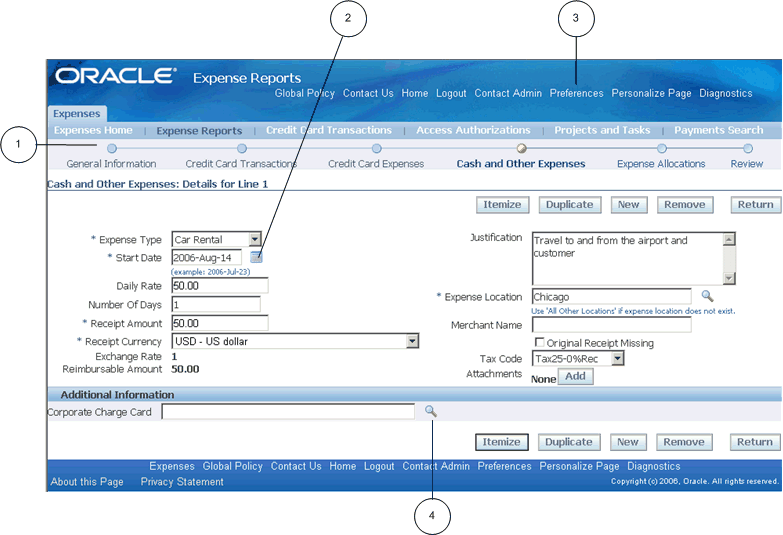
プロセス・トレイン
日付ピッカー
グローバル・リンク
値リスト・アイコン
HTMLベース・アプリケーションでは、タブ、サブタブおよびサイド・ナビゲーション要素を使用して、各機能にナビゲートします。これらの要素をドリル・ダウンすると、ロケータ・リンクにナビゲータ・パスが表示されます。
表中のレコード間をナビゲートする場合は、「前」リンクおよび「次」リンクを使用します。タスクのステップ間をナビゲートする場合は、「戻る」ボタンおよび「次へ」ボタンを使用します。
重要: 「進む」および「戻る」場合は、アプリケーションが提供するこれらのナビゲーション要素を使用してください。ブラウザのボタンは使用しないでください。
プロセスの実行中、プロセス・トレインにより、プロセス中の現在のページの位置が表示されます。プロセス・トレインの一部は対話形式です。これを使用してステップ・アイコンを選択することにより、プロセス内で1つ以上前のステップにジャンプして戻ることができます。
ロケータ・リンク(別称: ブレッドクラム)は、アプリケーション内のナビゲータ・パスを、ひと続きのリンクおよびテキストで表示したものです。リンクを使用して、ナビゲータ・パス内の前のポイントに戻ることができます。
データ検索が可能なページには、一般に検索リージョンと結果リージョンを含む「検索」パネルが表示されます。多くの検索パネルには、追加基準を使用して詳細検索ができる「拡張検索」ボタンが含まれます。
検索フィールドに文字を入力すると、文字列の最後にワイルドカードが黙示的に追加されます。
結果リージョンには、検索結果が表で表示されます。ソート可能な列のヘッダーはハイライトされます。現在ソート中の列には、ソートが昇順か降順かを示す矢印アイコンが表示されます。
ソート基準にするソート可能な列のヘッダーをクリックします。昇順と降順を切り替えるには、再度クリックします。
多くのページで、検索の保存および表示表のパーソナライズが可能です。「パーソナライズ」を参照してください。
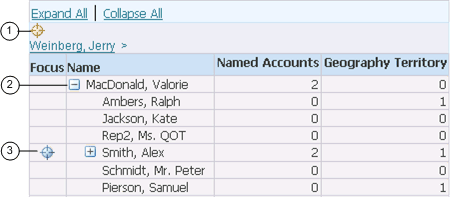
ロケータ・リンクは、表示されているグリッドの位置をナビゲーション階層で定義します。
ツリーのブランチの拡張および縮小には、「非表示/表示」アイコンを使用します。
ツリー中の特定のブランチのみを表示するには、フォーカスアイコンを使用します。
フィールドに入力する値が既知の場合は、それを入力し、[Tab]キーを押します。値がわからない場合は、「値リスト」アイコンを選択し、「検索して選択」ページを起動します。結果を絞り込むため、「検索して選択」ページを起動する前に一部の値を入力します。一部の値が単一の値にのみ一致する場合は、フィールドは自動入力され、「検索して選択」ページは起動しません。
「検索して選択」ページの一部は代替検索基準をサポートしています。別の検索フィールドを選択する場合は、「検索キー」プルダウン・リストを使用します。検索文字列を入力し、「実行」ボタンを選択します。「結果」リージョンから値を選択し、「選択」ボタンを選択します。
フィールドに設定可能な値のロング・リストが存在し、一般にそこから小さいサブセットが使用される場合、LOV選択リストが表示される場合があります。LOV選択リストには、選択し易いように最も一般に使用される値が表示され、さらに「その他...」オプションが含まれます。「その他...」を選択すると、「LOV検索して選択」ページが起動します。
LOV選択リストに存在しない値を選択すると、それがリストに追加されます。
LOV選択リストを使用して、最も頻繁に使用する値によりリストをカスタマイズできます。
LOV選択リストをパーソナライズする手順は、次のとおりです。
LOV選択リストの横にある「パーソナライズ」ボタンを選択し、「パーソナライズ」ページをオープンします。
値を追加するには、値を選択し、「追加」ボタンを選択します。
値を削除するには、「削除」列でアイコンを選択します。
注意: 一部の値は、削除できません。
リストを並び替える場合は、「順序変更」ボタンを選択します。「順序変更」ページで、移動する値を選択し、「移動」アイコンを使用してそれをリスト内に配置します。終了後、「適用」ボタンを選択します。
作業環境で定義した書式を使用して、フィールドに直接日付を入力します。または、「カレンダ」アイコンを選択し、「日付ピッカー」ポップアップ・ウィンドウを起動します。日付を選択すると、ウィンドウはクローズし、日付がフィールドに挿入されます。
HTMLベース・アプリケーションでは、次のホット・キーがサポートされています。処理を実行するには、[Alt]キーと表中にリストしたキーを同時に押します。
| 処理 | キー |
|---|---|
| 適用 | p |
| 戻る | k |
| 取消 | l |
| 続行 | c |
| 終了 | i |
| 次へ | x |
| No | n |
| 保存 | s |
| 検索 | r |
| 発行 | m |
| Yes | y |
| 右サブタブ | > |
| 左サブタブ | < |
要求または要求セットの計画方法の詳細は、「レポートおよびプログラムの実行」を参照してください。
これらのページには、要求の要約および各要求の詳細が表示されます。
関連トピック
添付機能を使用して、テキストまたは他のファイルをレコードに添付します。
添付機能が使用可能な場合、ページには「添付リスト」または「添付」アイコンが表示されます。
添付フローを初期化する方法は、この機能がページに実装されている方法によって異なります。
新しい添付を追加する手順は、次のとおりです。
「添付の追加」ページを表示します。
「追加」ポップリストを使用して、添付の追加方法を選択します。
デスクトップ・ファイル/テキスト/URLから
値リストから「カテゴリ」を選択します。「カテゴリ」は、添付の目的を定義し、添付にアクセス可能なフォームまたはページを制御します。
添付の「タイプ」を次から選択します。
ファイル - アップロードするファイルの名称を指定します。ファイルの位置を入力するか、または「ブラウズ」ボタンを使用して、ファイルを検索します。
URL - WebページのURLを入力します。
テキスト - 2000字未満のテキストを入力します。添付するテキストが2000字を超える場合は、それをファイルにアップロードします。
文書カタログから
「検索」リージョンを使用して、既存の文書を問い合せます。
添付する前に、「文書名」リンクを選択し、文書を表示します。
添付する文書を選択します。
「適用」ボタンを選択します。
添付フローを起動したアプリケーション・ページに作業内容を保存します。親リージョンに作業内容を保存するまで、添付は追加されません。
添付文書を表示する手順は、次のとおりです。
「添付」ページまたは「添付」表で、「ファイル名」リンクを選択します。
添付がURLの場合は、Webページが起動します。
添付がファイルの場合、ダイアログ・ボックスにより、ファイルを開くか保存するよう求められます。
添付がテキストの場合、「添付の表示」ページにテキストの内容が表示されます。
添付を編集する手順は、次のとおりです。
「添付」ページまたは「添付」表を表示します。
「更新」アイコンを選択します。
「添付の更新」ページで、添付に関連する情報のみ編集します。たとえば、Webページ添付の場合、URLは更新できますが、これをファイル添付に変更することはできません。
「適用」ボタンを選択します。
添付フローを起動したアプリケーション・ページに戻り、作業内容を保存します。
ヒント: 添付の更新は、関連の親リージョンで保存する必要があります。
レコードの添付を削除する手順は、次のとおりです。
「添付」ページまたは「添付」表で、「削除」アイコンを選択します。
一部の表では、問合せの保存およびデータ表現のパーソナライズが可能です。表がパーソナライズ可能な場合、「ビュー」パネルまたは「検索の保存」ボタンが表示されます。
注意: 各ページには、「ビュー」リストから利用できる事前定義済のパーソナライズを配置できます。保存済のパーソナライズが存在しない一部のページには、検索が保存されるまで、「ビュー」パネルは表示されません。
パーソナライズされたビューを作成する手順は、次のとおりです。
検索パネルを使用して、表内の結果を問い合せます。
「検索の保存」ボタンまたは「ビュー」ボタンを選択します。
「検索の保存」ボタンにより、「ビューの作成」ページが表示されます。
「ビュー」ボタンにより、「ビュー」パネルが表示されます。「パーソナライズ」ボタンを選択し、「パーソナライズ・ビュー」ページを起動します。このページには、既存のビューが表示されます。「ビューの作成」ボタンを選択し、「ビューの作成」ページを起動します。
「ビューの作成」ページで、「ビュー名」を入力します。
表に表示する行の数を指定します。
「デフォルトとして設定」チェック・ボックスを選択し、このビューを、このページにナビゲートしたときのデフォルトに設定します。
他の使用可能なオプションをパーソナライズします。
注意: パーソナライズ可能なオプションは、表によって異なります。一部の表では、検索基準の保存のみ可能です。他の表では、表示された列、列順、ソート順、およびヘッダーなど、より多くのオプションを変更できます。
「適用」ボタンを選択します。
パーソナライズされたビューの複製の作成、更新、または削除を行う手順は、次のとおりです。
「パーソナライズ」ボタンを選択し、「パーソナライズ・ビュー」ページを起動します。
リストからビューを選択します。
このビューのオプションを更新する場合は、「更新」を選択します。
このビューを削除する場合は、「削除」を選択します。
選択したビューの複製を作成する場合は、「複製」ボタンを選択します。新しい「ビュー名」を入力します。必要な他の変更を行い、「適用」を選択します。